Samsung Galaxy S22: все, що потрібно знати - TechInsider
Samsung Galaxy S22 Компанія Samsung вже багато років створює хвилі в індустрії смартфонів, і їхня остання пропозиція, Samsung Galaxy S22, не є …
Читати статтю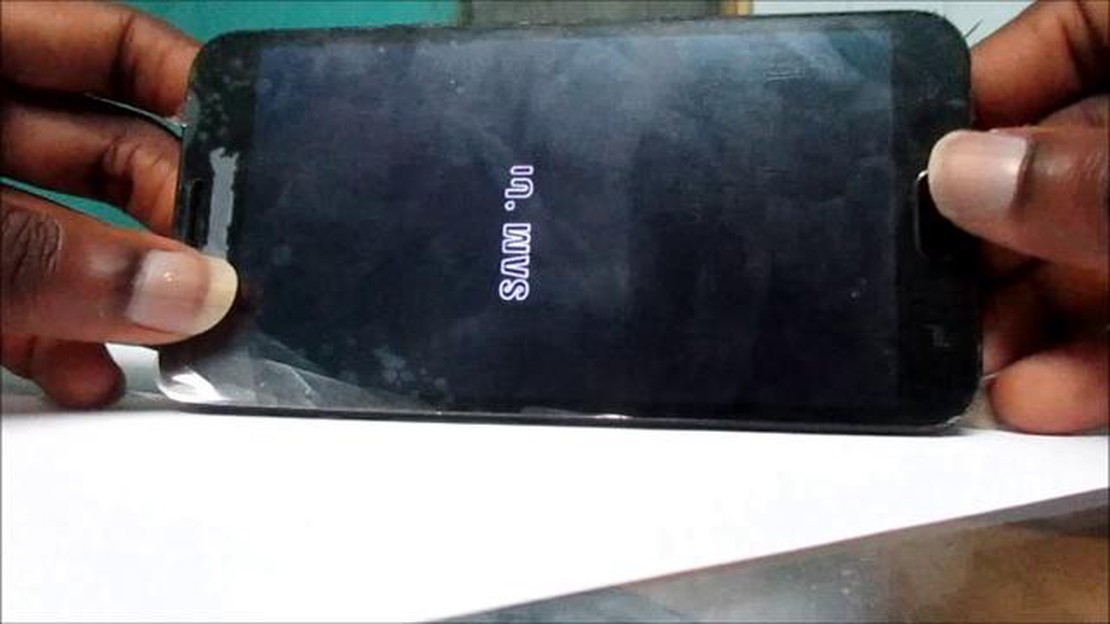
Якщо на вашому Samsung Galaxy J4 з’явився чорний екран смерті, не панікуйте. Ця поширена проблема може викликати розчарування, але є кілька кроків з усунення несправностей, які ви можете зробити, щоб виправити її і відновити роботу вашого пристрою. У цьому посібнику ми проведемо вас через процес виправлення чорного екрану смерті на вашому Samsung Galaxy J4.
**Крок 1: Виконайте примусове перезавантаження
Перше, що вам слід спробувати, коли ви зіткнулися з чорним екраном на вашому Samsung Galaxy J4, - це примусове перезавантаження. Це може допомогти вирішити будь-які тимчасові програмні збої, які можуть бути причиною проблеми. Щоб виконати примусове перезавантаження, просто натисніть і утримуйте одночасно кнопку живлення і кнопку зменшення гучності протягом приблизно 10 секунд, поки пристрій не перезавантажиться.
Крок 2: Перевірте дисплей
Далі переконайтеся, що дисплей вашого Samsung Galaxy J4 працює належним чином. Перевірте, чи немає на ньому фізичних пошкоджень, таких як тріщини або пошкодження від води, які можуть бути причиною чорного екрану. Якщо дисплей пошкоджено, можливо, вам доведеться звернутися до фахівця для ремонту або заміни.
**Крок 3: Заряджання пристрою
Якщо акумулятор вашого Samsung Galaxy J4 повністю розряджений, він може не вмикатися і відображати чорний екран. Підключіть пристрій до зарядного пристрою і залиште його заряджатися принаймні на 15 хвилин. Потім спробуйте увімкнути його знову. Якщо проблема була в акумуляторі, ваш пристрій повинен увімкнутися нормально.
**Крок 4: Завантаження у безпечному режимі
Якщо проблема з чорним екраном не зникає, спробуйте завантажити Samsung Galaxy J4 у безпечному режимі. Це вимкне будь-які сторонні програми або налаштування, які можуть спричинити проблему. Щоб завантажитися в безпечному режимі, натисніть і утримуйте кнопку живлення, доки не з’явиться меню вимкнення живлення. Потім натисніть і утримуйте опцію Вимкнути живлення, доки не з’явиться запит на увімкнення безпечного режиму. Натисніть OK, щоб перезавантажити пристрій у безпечному режимі.
Читайте також: Мобільні ігри: як вони здатні посилити рекламну цінність брендів
**Крок 5: Скидання до заводських налаштувань
Якщо нічого не допомогло, можливо, вам доведеться виконати скидання до заводських налаштувань на Samsung Galaxy J4. Це призведе до видалення всіх даних і налаштувань на вашому пристрої, тому обов’язково створіть резервну копію всієї важливої інформації, перш ніж продовжувати. Щоб виконати скидання до заводських налаштувань, перейдіть до Налаштування > Загальні > Скидання > Скидання до заводських налаштувань. Дотримуйтесь інструкцій на екрані, щоб завершити скидання.
Виконуючи ці кроки, ви зможете виправити чорний екран смерті на вашому Samsung Galaxy J4. Якщо проблема не зникає, це може бути апаратна проблема, і вам може знадобитися зв’язатися з Samsung або професійним технічним спеціалістом для отримання подальшої допомоги.
Якщо ваш Samsung Galaxy J4 раптом не реагує на натискання кнопок або жести, це може означати, що на ньому з’явився “чорний екран смерті”. Ця проблема може викликати розчарування, але є кілька кроків з усунення несправностей, які ви можете спробувати виправити.
Якщо жоден з цих кроків не спрацював, можливо, проблема в апаратному забезпеченні, і вам слід звернутися до служби підтримки Samsung або віднести телефон до професійного майстра для отримання подальшої допомоги.
На вашому Samsung Galaxy J4 з’явився “Чорний екран смерті”? Не хвилюйтеся, ми вам допоможемо. Виконайте ці кроки, щоб вирішити проблему:
Читайте також: В оновленні Call of Duty: Modern Warfare на вас чекають сутички
Не забудьте спробувати кожен крок по порядку і перевірити, чи вирішено проблему, перш ніж переходити до наступного кроку. Сподіваємось, одне з цих рішень вирішить проблему “чорного екрану смерті” на вашому Samsung Galaxy J4.
Чорний екран смерті Samsung Galaxy J4 є поширеною проблемою, яка може виникнути з кількох причин. Ось деякі можливі причини:
У деяких випадках проблему чорного екрану можна вирішити за допомогою простих кроків з усунення несправностей, тоді як в інших випадках можуть знадобитися більш складні рішення або професійна допомога.
Чорний екран смерті на Samsung Galaxy J4 може бути викликаний різними причинами, такими як проблема з програмним забезпеченням, апаратна проблема або несправний дисплей.
Щоб виправити чорний екран смерті на Samsung Galaxy J4, ви можете спробувати деякі кроки з усунення несправностей, такі як примусовий перезапуск, зарядка телефону або завантаження в безпечний режим. Якщо ці кроки не допомогли, можливо, вам доведеться звернутися за професійною допомогою або до служби підтримки Samsung.
Метод примусового перезавантаження для Samsung Galaxy J4 передбачає одночасне натискання і утримання кнопки живлення і кнопки зменшення гучності протягом приблизно 10 секунд. Це примусить телефон перезавантажитися і може вирішити проблему з чорним екраном.
Якщо ваш Samsung Galaxy J4 все ще не вмикається після спроби примусового перезавантаження, це може вказувати на більш серйозну апаратну проблему або проблему з акумулятором. У цьому випадку рекомендується звернутися до служби підтримки Samsung або до сертифікованого сервісного центру за допомогою.
Хоча проблему чорного екрану на Samsung Galaxy J4 можна вирішити самостійно, рекомендується звернутися за професійною допомогою або до служби підтримки Samsung, якщо ви не впевнені у своїх силах або якщо проблема не зникає після виконання основних кроків з усунення несправностей.
Samsung Galaxy S22 Компанія Samsung вже багато років створює хвилі в індустрії смартфонів, і їхня остання пропозиція, Samsung Galaxy S22, не є …
Читати статтюПосібник з усунення несправностей: Вирішення помилки ERR_TUNNEL_CONNECTION_FAILED у Windows 10 Якщо ви використовуєте Google Chrome на Windows 10 і …
Читати статтюЯк застосувати оновлення з adb sideload (windows mac). Не завжди оновлення операційної системи на пристрої проходить гладко, і іноді доводиться шукати …
Читати статтю100+ найкращих смішних назв wifi всіх часів Wi-Fi - це невід’ємна частина повсякденного життя кожного з нас. Він дозволяє нам залишатися підключеними …
Читати статтюВиправлено помилку COD Warzone Modern Warfare “Неможливо отримати доступ до онлайн-сервісів” (Warzone застряг при підключенні до комп’ютера з …
Читати статтюВиправлення помилки “Наразі немає доступних параметрів живлення” у Windows 10 Якщо ви користувач Windows 10 і при спробі отримати доступ до параметрів …
Читати статтю